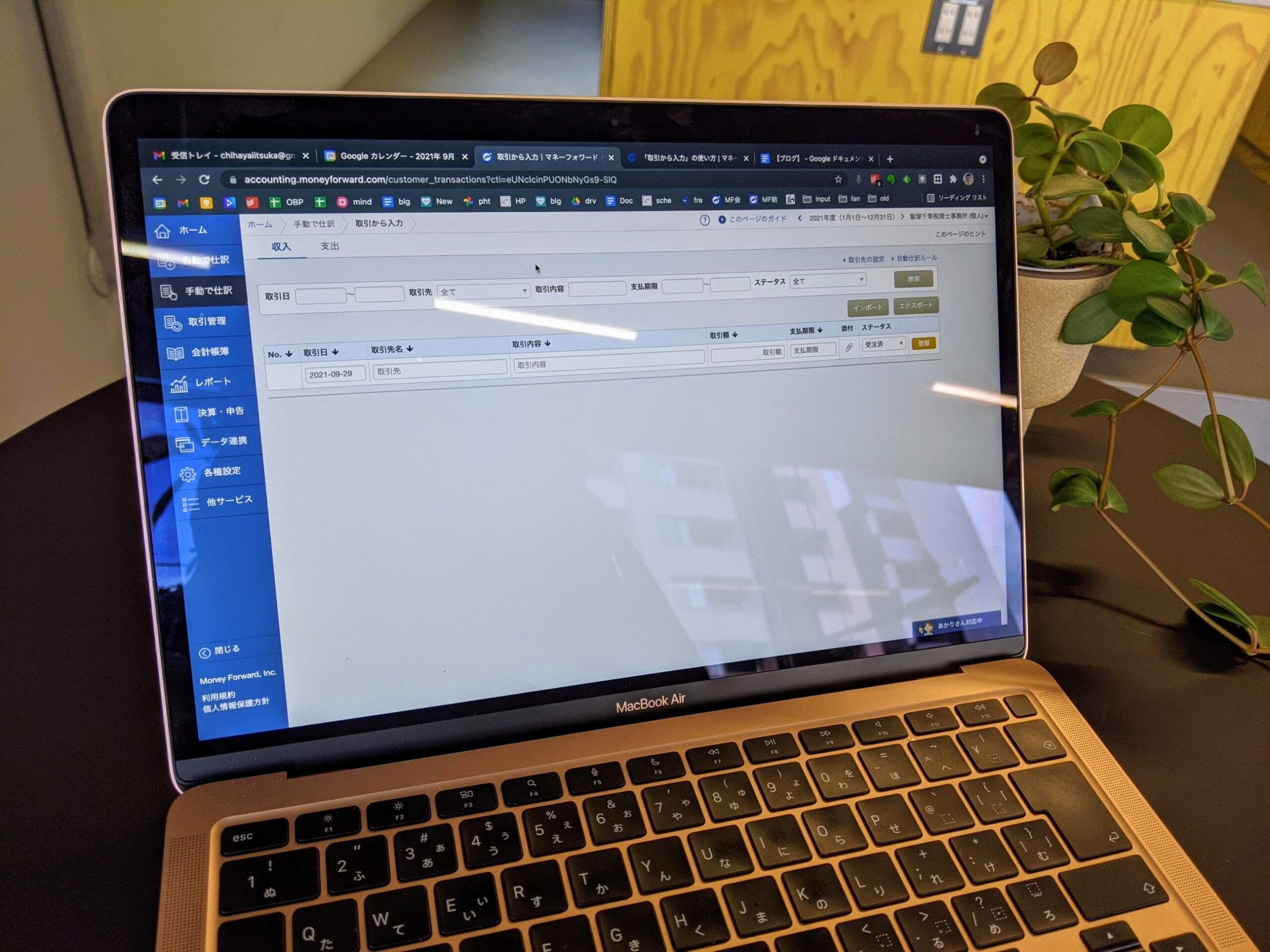マネーフォワードクラウド会計には、
「取引から入力」
という、ちょっと変わった入力方法があります。
メリットもあるのですが、欠陥もあります。
正しく使うための初期設定の方法について解説しました。
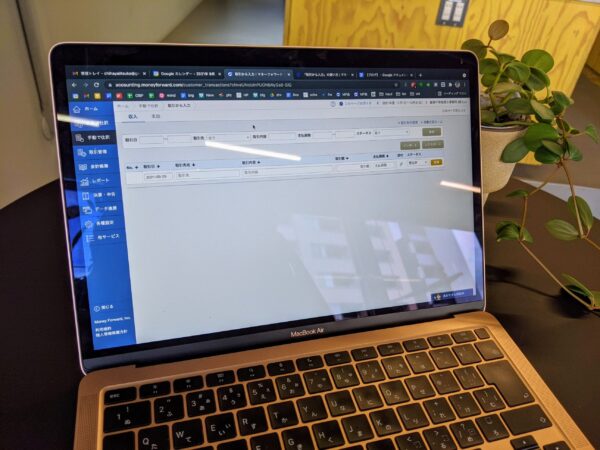
「取引からの入力」はどういったケースで使えるか?
マネーフォワードクラウド会計には、
「取引から入力」
という入力方法があります。
私の知る限りでは、
ほかの会計ソフトでは、あまりお目にかかりません。
そっと置いてあるので、
よく分からないままに、
見てみないフリをしている方も多いような気もしますが、
うまく使えば、なかなか使えるかもしれない、という可能性は感じます。
この方法の大きなメリットとしては、
発生主義での仕訳の登録が、かんたんに行える、ということ。

こういった入力欄があり、
・日付
・取引先
・取引内容
・金額
を埋めるだけで自動で仕訳を登録してくれるのです。
どういったケースに使えるかというと、
・請求書を発行して入金を受けるケース
・請求書が発行されて支払いをするケース
こういった場合に、
発生主義で収入や経費を入力するのに向いています。
とくに、
得意先や、固定の支払先がある場合に、
威力を発揮するでしょう。
使用のイメージとしては…
たとえば、
得意先のたこたこ建設に、
10月分の工事代金として、
200,000円を請求するとします。
これを、こちらの入力欄に入れていきます。

取引日は、10月分なので、末日の10/31を。
取引先名と取引内容は、
1度登録すれば、あとはリストから選ぶだけです。

右の方にある、支払期限と添付、ステータスは、
単なるメモなので、
そのまま無視してもOKです。
このまま、あとは登録するだけで、
仕訳が自動でできあがります。

もちろん、仕入や経費の支払いにも使うことができます。
操作感が軽く、サクッと入力できるので、
ハマれば、非常に使い勝手のよい機能だと思います。
とくに、簿記をご存知ない方にとって、
発生主義での帳簿づけというのが、
ひとつ大きなハードルになります。
お金が入ってきていないのに、
売上を計上する、というのがピンとこなかったり、
「売掛金」「買掛金」という言葉がそもそも
専門用語っぽく、分かりにくかったり。
そういった場合でも、
直感的に理解して入力ができる、というのが、
よいところだと感じます。
「取引からの入力」の欠陥
しかしながら、
いろいろと触ってみていくと、
ここは欠陥だろう、と感じることがいくつかあり、
素直にオススメしきれないところでもあります。
その最たるものは、仕訳の修正が非常にしにくいこと。
「取引から入力する」から登録すると、
登録した取引は、リスト化がされ、
日付や金額、取引内容など、いつでも修正が可能です。
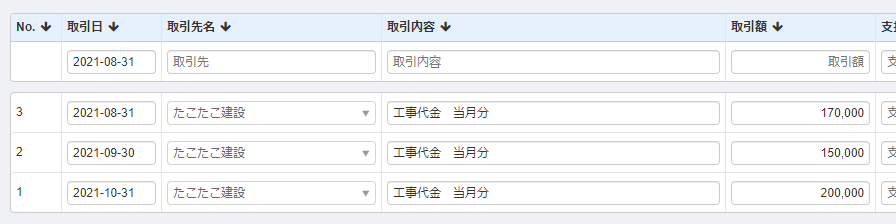
しかし、その修正が、仕訳に反映されないのです。
たとえば、リストから、
10月の請求額を200,000→210,000に修正したとします。
しかし、仕訳上の金額は、200,000のままなのです。
動作を軽くするために、
やむを得ない仕様、なのかもしれませんが…
修正が仕訳に反映されないのに、
あたかも仕訳も修正されたかのような感覚になる、
というのが罪だなぁ、と。
ちなみに、
「取引から入力」で登録される取引と仕訳の関係は、
登録:同時に生成される
修正:それぞれでやる
削除:選べる(取引のみor取引と仕訳を両方削除)
といった具合です。
また、仕訳の修正、という点では、
勘定科目についても注意が必要です。
初回登録時は、デフォルトで
収入:売掛金/売上高
支出:仕入高/買掛金
で設定されます。
(補助科目はなし)
その後は、
・損益科目(売上高、仕入高など)→取引内容ごとにルール化
・債権債務科目(売掛金、買掛金など)→取引先ごとにルール化
されます。
ここを修正したければ、
ルールを修正することで、
新しく登録する仕訳については、
修正することができます。
しかし、初回に登録した分については、
仕訳帳を検索しにいって、
直接手直ししなくてはなりません。
ところが、取引と仕訳が分離してしまっているので、
登録した仕訳がどこにいっちゃったのか、
見つけ出すのが非常にたいへんなのです。
※会計帳簿→仕訳帳から、
検索期間を、登録した取引日にしぼってやると見つけやすいです。
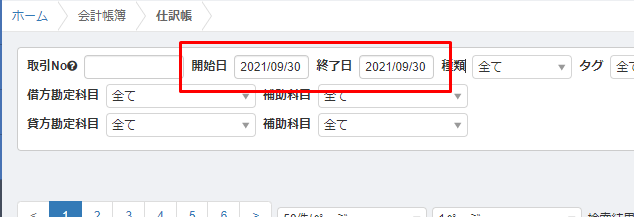
こういった感じで、
修正がめちゃくちゃめんどくさいので、
やるのであれば、
初期設定をしっかり整えてからやるのをおすすめします。
使うなら!押さえておきたい初期設定のやり方
ということで、
この「取引から入力」を使うのであれば、
以下の手順で、初期設定をしてからはじめましょう。
①補助科目の登録
まずは、「取引から入力」のメニューではないのですが、
補助科目の登録をやっておきましょう。

仕訳として登録するときの、
債権債務科目(売掛金、買掛金など)の内訳科目です。
これを設定しないと、
仕訳をみたときに、
どの得意先に請求した売上か?
どの支払先に払わなくてはいけない経費か?
が分かりません。
(ここも欠陥かと)
また、こちらを設定しておくことで、
取引先ごとに、
いくら未入金が残っているかや、
いくら支払いが残っているかを確認できるようになります。
設定方法としては、
各種設定→勘定科目から、
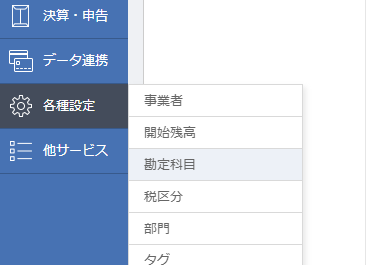
画面下部の、補助科目追加というボタンを押します。
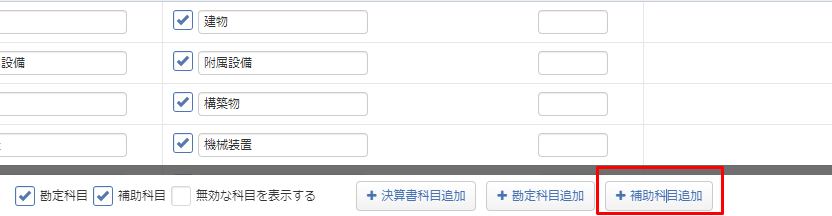
すると、このような設定画面があらわれます。
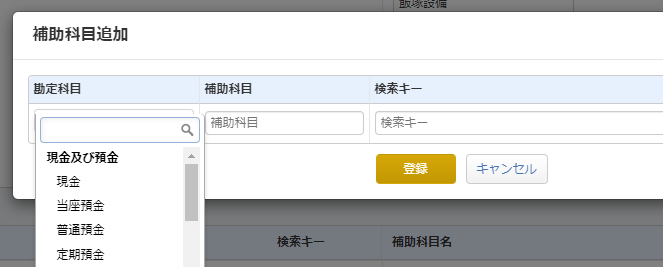
・勘定科目
をリストから選びつつ、
・補助科目
を新たに設定します。
(検索キーは空欄でOK)
勘定科目は、
「取引から入力」で登録したいのが、
収入なのか、それとも支出なのかによって変わってきます。
もし収入で使いたいのであれば、
・売掛金(または未収金でも可)
です。
支出のほうで使いたいのであれば、
・買掛金
・未払金
のどちらかです。
・買掛金→商品の仕入れなど
・未払金→経費の支払い
というイメージですが、
よく分からなければ、
すべて未払金でもいいでしょう。
補助科目のところには、
「取引から入力」で登録したい取引先を入れていきます。

これを人数分、登録していきましょう。
②取引先の設定
つづいて、取引先の設定です。
さっきすでに登録したじゃないか?と思われるかもしれませんが、
今度は「取引から入力」で選ぶ取引先のリストのほうです。

ここで登録をするときの、
「取引先名」を選べるようになるものです。
手動で仕訳→取引から入力を選んで、
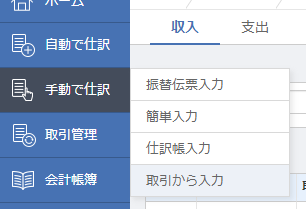
画面右上のほうに、取引先の設定、というのがありますのでクリック。
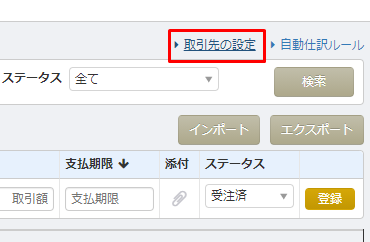
つづいて、画面左上を見ると、
得意先と仕入先が選べるようになっています。
もし、支払先を設定したいのであれば、仕入先をクリックします。
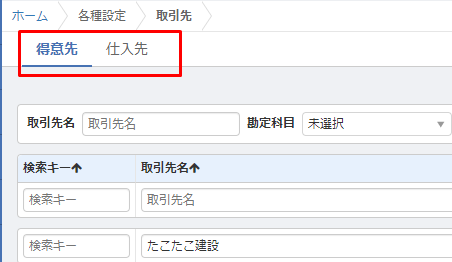
あとは、こちらを埋めていきます。

検索キーは、空欄のままでOKです。
取引先名には、
さっき入力した補助科目と同じように、
取引先の名称を入れていきます。
・勘定科目
・補助科目
も、先ほど設定したセットをリストから選びます。
たとえば、こんな感じになればOK。

取引先名=補助科目
になっていればいいです。
このようにして、ひととおり登録していきます。
③取引内容の設定
これで最後です。
取引内容の設定をしていきます。

ここのリストをつくるためのものです。
やり方としては、②取引先の設定と似ています。
手動で仕訳→取引から入力を選んで、
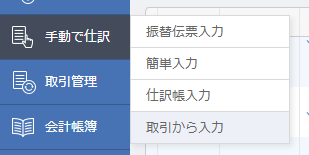
画面右上のほうに、取引先の設定、というのがありますのでクリック。
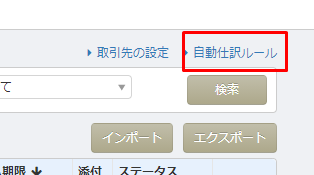
ここも、画面左上をみると、
収入か支出かで、切り替えをする仕様になっています。
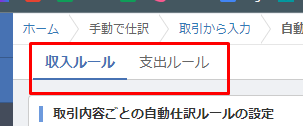
もし支出側の設定をしたければ、切り替えておきましょう。
できたら、こちらの枠に入力していきます。

なのですが、まず、取引先の指定をします。

※取引内容は、取引先ごとに設定することになっています。
関係なく決められた方がいいような…と思うのですが、
しょうがないです。
ここがめんどうになるほど取引先があるのなら、
この方法は向かないかもしれません。
(せいぜい20件くらいまでかと)
では、改めて、こちらの枠を埋めていきます。

取引内容は、
例としては、
・工事代金 当月分
・外注作業代 当月分
・顧問報酬 当月分
・材料仕入れ 当月分
・業務委託料 当月分
こんな感じで入れていきます。
テンプレートになり、
毎月同じものを使うものなので、
ある程度、広めの表現がいいと思います。
ただ、
・売上高 当月分
・消耗品 当月分
などとしてしまうと、
勘定科目と同じになってしまうので、
もうちょっと踏み込んだ表現にしましょう。
それと、
「当月分」と必ず入れていますが、
これは税法のルールで、
何月分のものかを摘要に書くことになっているからです。
当月というのは、取引日に対応しています。
たとえば、取引日が10/31ならば、
当月分=10月分
となります。
毎回、9月分、10月分、
などと書くのはめんどうなので、
「当月分」とやっているわけです。
勘定科目は、
収入であれば、売上高でいいでしょう。
支出の場合は、その内容によって変わってきます。
・材料や商品の仕入れ→仕入高
・作業の外注、業務委託→外注工賃(または支払手数料)
・事務用品の購入→消耗品費
といった具合です。
補助科目は、「なし」のままでOKです。

このような流れで、
取引先の件数分、登録していきます。
「取引から入力」から登録するときの注意点
初期設定されちゃんとやれば、
その後はシンプルに登録していけます。

・取引先名
・取引内容
はリストから選べますので、
取引日と取引額さえ入力できれば、すぐに登録が可能です。
日々、登録していく際の注意点は2点あります。
1つ目は、取引日。
うっかり「入金予定日」「支払日」にしないようにしましょう。
ここは、お金が出たり入ったりした日ではなく、
あくまで、売上や経費が発生した日になります。
厳密にいうと、
請求書でいうところの「締め日」のことを指します。
10月分の売上が11月末に入金されるであれば、
取引日は11/30ではなく、10/31と指定します。
ここは間違いやすいので注意しましょう。
それともう一つは、支出の登録です。

最初の画面では、収入側になっており、
支出側の登録をしたいときは、
左上で切り替えをしなくてはいけません。
支出の登録をしたいのに、
うっかり収入のほうで登録してしまった、
ということのないようにしましょう。
(間違っても、削除はすぐできますけどね)
【昨日の愛妻活動】
昨日は、「サンヴェルデ」という
珍しい?ぶどうをいただいたので、
一房を二人で分けて食べました。
が、食べるペースが早い、と怒られました。。
そんなに変わんないですけどねぇ。
【一日一新】
stand.fmアプリ
【昨日のYouTube】